1出口退税远程申报系统使用说明
出口退税系统报关单数据读入操作(单证数据导入)
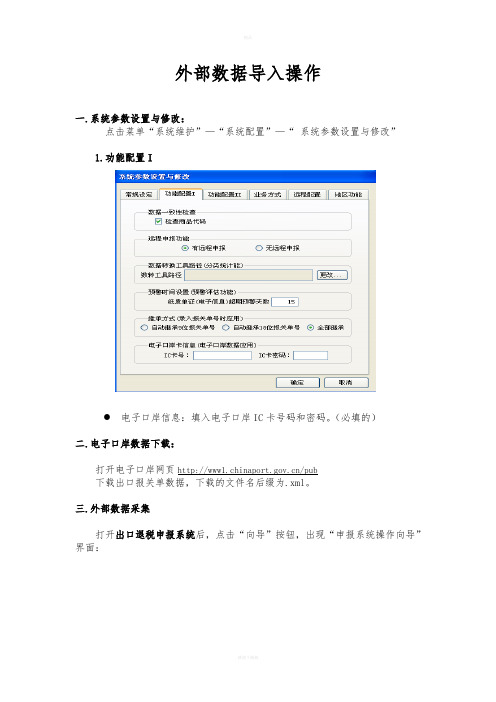
外部数据导入操作一.系统参数设置与修改:点击菜单“系统维护”—“系统配置”—“系统参数设置与修改”1.功能配置I电子口岸信息:填入电子口岸IC卡号码和密码。
(必填的)二.电子口岸数据下载:打开电子口岸网页/pub下载出口报关单数据,下载的文件名后缀为.xml。
三.外部数据采集打开出口退税申报系统后,点击“向导”按钮,出现“申报系统操作向导”界面:1.选取第一步“外部数据采集”,点击第一小点“出口报关单数据读入”选择之前下载并保存的xml文件,则可将文件内容读入申报系统。
注意:读入前一定要在“系统参数设置与修改”—“功能配置I”里填入IC 卡号和密码;读入时一定要将IC卡插入,否则不能读入文件。
2.选取“退税申报向导”第一步“外部数据采集”,点击第二小点“出口报关单数据查询与确认”,第二,点击“数据检查”按钮,修改出现的提示第三,点击向导第一步第二小点“出口报关单数据查询与确认”,点击“数据确认”按钮第四,点击向导第二步“免抵退税明细数据采集”中的“出口明细数据录入”即可查看导入的明细数据。
下面是三个励志小故事,不需要的朋友可以下载后编辑删除!!!谢谢!!!你可以哭泣,但不要忘了奔跑2012年,我背着大包小包踏上了去往北京的火车,开启了北漂生涯。
彼时,天气阴沉,不知何时会掉下雨滴,就像我未知的前方一样,让人担忧。
去北京的决定是突然而果决的,我在宿舍纠结了一天,然后在太阳逃离窗口的时候打电话告诉父母,我要到首都闯一闯。
消息发出去之后,并没有预料之中的强烈反对,父亲只给我回了一个字:好。
就这样看似毫无忧虑的我,欣喜地踏上了北上的路。
有些事情只有真正迈出第一步的时候,才会迎来恐惧。
当我踏上北上的列车时,才惊觉对于北京,除了天安门、央视大楼这些着名建筑,我知之甚少。
俗话说无知者无畏,可于我而言,这句话并不适用,因为在坐上火车那一刻,我就开始对未来胆战心惊,毫无底气。
火车开动之后,我的心情变得更加复杂而紧张,甚至一度心生退意。
出口退税网上申报系统常见问题及解决办法.
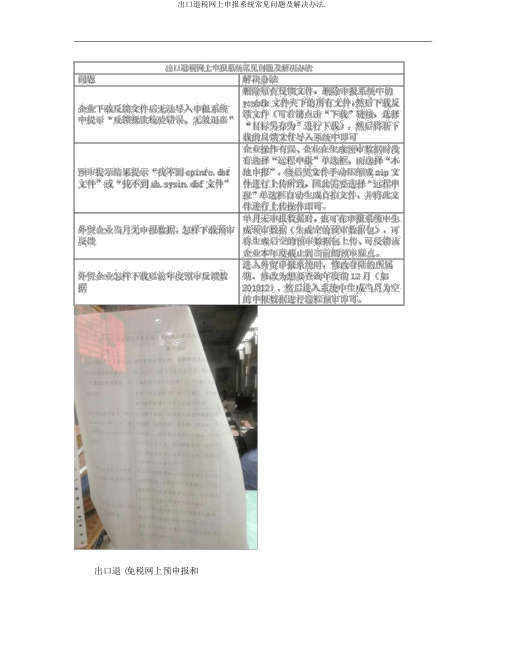
出口退 (免税网上预申报和审查结果网上反应操作说明V1.1为了进一步优化纳税服务,使出口公司能够更为方便快捷地达成出口退 (免税申报 ,广州市国家税务局开发了出口退 (免税网上申报系统 , 拟将于 2011 年 12 月初开始应用出口退 (免税网上预申报和审查结果网上反应功能 , 为此我们编写了出口退(免税网上预申报和审查结果网上反应操作说明,供广大出口公司使用。
第 1 章 .生产公司操作说明1.1 出口退税预申报1.1.1 生成预申报数据在生成明细申报数据时 ,选择远程申报。
数据生成状况,选择预申报。
点击“详尽资料”按钮能够看到申报数据的路径。
预申报数据的路径在申报系统安装目录下的out_port 文件夹下边的以公司代码+明细 +申报年代的 zip 文件。
1.1.2 网上预申报第一登录广州市国税局的网上办税大厅。
传。
点击上传按钮 ,数据上传成功后 ,进行下一步操作。
数据上传达成后 ,点击查问按钮。
经过申报数据查问 ,可查问申报数据的状态 ,在状态为审查错误或审查达成后 ,对申报数据进行下载操作。
假如状态为审查错误 ,请依据反应信息的提示进行改正 ,改正达成后从头进行预申报。
假如审查状态为审查达成 ,链接 ,对反应数据进行下载操作。
1.1.3 反应信息接收下载反应信息 ,把预审反应信息下载到当地硬盘上进入申报系统 ,点击“反应信息办理”→“税务机关反应信息接收”菜单系统会弹出一个“税务机关反应信息读入”的对话框 ,在“查找范围”里找到有反应信息的磁盘 ,而后选定下载的文件 (比如“2102110002fk”,点击“确立”申报数据预审是一个能够频频申报的过程,直到反应信息没有疑点再进行退税正式申报。
1.2 正式审查结果反应点击退税正式申报中的 ,审查结果下载菜单。
输入相应的反应条件。
入申报年代等下载条件并点击“确立”按钮 ,将正审后的反应结果下载并保留到选择的路径下 ,比如保留到桌面 ,下载完成后点击“封闭”按钮即可。
出口企业退税操作步骤

退(免)税申报系统操作流程简要说明-.基础数据采集一免抵退税数据录入一免抵退明细(单证不齐)一一出口货物明细数据录入1.贸易性质码:根据报关单上的贸期式选择相应代码2.贸易性质:根据贸易,性质码带入3.出口发票号:出口货物普通发票代码+NO:发票流水号4.报关单号码:报关单上18位海关编号+三位项号。
如果无"代理出口证明冶勺情况下,必须录入5.出口日期:根据报关单上实际出口日期录入6.商品代码:根据报关单上的商品编码录入7.申报商品代码:根据商品代码带入8.商品名称:根据商品代码带入9.计量单位:根据商品代码带入10.出口数量:根据报关单数量录入11.成交总价:依据报关单金额录入12.成交币制:依据报关单使用的外币代码13.成交币制名称:根据成交币制带入14.外币汇率:依据入帐汇率填写15.美元汇率:依据入帐汇率填写16.出口销售额(美元):自动计算17.出口销售额(人民币):自动计算二.基础数据采集一免抵退税数据录入一免抵退明细(单证齐全)一T齐前期数据录入输入报关单号:18位海关编号+3位项号,回车自动带入其他信息,再输入出口日期,(如果成交方式不是FOB,需要把成交总价改成FOB价,回车到最后)三.基础数据采集一免抵退税数据录入一增值税纳税申报表项录入根据当期的增值税申报表录入(可先新增,保存为零)四.预申报1.申报系统一数据处理一生成申报数据一免抵退明细数据——预申报一~选择申报批次一生成一设定预申报文件的存放路径一在选定路径下会产生一个SCYSB开头的.zip文件。
2.电子税务局一应用中—出口退税申报申报数据类型选择:生产企业退税预申报,浏览到SCYSB开头的.zip文件,上传五.数据反馈在预申报上载成功20分钟左右之后1.电子税务局一应用中心'出口退税申报,反馈信息里找到预申报反馈文件,下载,默认下载到桌面上。
2.申报系统一数据反馈一读入反馈数据一免抵退税申报反馈一一预申报一浏览到桌面上的反馈文件一打开一解压一导入——查看反馈,根据相应的疑点进行数据调整,调整后重新做预申报。
出口退税申报系统操作流程

出口退税申报系统操作流程出口退税是指国家为鼓励和支持外贸企业出口商品,根据相关法律法规和政策,退还企业支付的进口环节增值税和消费税。
出口退税申报系统是外贸企业在进行出口退税业务时所使用的一种在线申报系统。
下面是一般贸易出口企业在使用出口退税申报系统时的操作流程:1.准备工作:1.2.系统设置:根据企业实际情况,对出口退税申报系统进行个性化设置,如添加企业信息、设置操作权限等。
2.录入基本信息:2.1.新建申报单:外贸企业需要根据实际的出口退税业务,创建新的申报单,包括填写单据号码、日期等基本信息。
2.2.录入出口商品信息:根据实际出口情况,逐个录入出口商品的品名、规格、数量、单价、金额等详细信息。
2.3.录入进口环节增值税和消费税信息:根据实际情况,对进口环节支付的增值税和消费税进行录入,包括税种、税率、税额等信息。
3.数据逻辑校验:3.1.系统自动校验:出口退税申报系统会根据国家相关法律法规和政策,自动对录入的数据进行逻辑校验和合法性验证,如货物编码是否正确,税额是否合理等。
3.2.手动校验:外贸企业需要对系统自动校验的结果进行手动核对和校验,确保数据的准确性和合法性。
4.申报提交:4.1.完善申报单:外贸企业需要确认所有数据无误后,对申报单进行完善,补充必要的附件和说明材料,如出口合同、商业发票、物流单据等。
4.2.申报单提交:外贸企业通过系统将申报单提交给相关部门进行审核。
5.审核处理:5.1.材料审查:相关部门会对提交的申报单进行材料审核,包括对附件和说明材料的真实性和完整性进行核实。
5.3.审核结果通知:相关部门会根据审核结果,通过系统向外贸企业发送通知,通知审核结果和下一步操作。
6.退税结算:6.1.确认退税金额:外贸企业收到审核通过的通知后,进一步核对退税金额,并与相关部门进行确认。
6.2.税款结算:外贸企业将退税金额与相关部门进行税款结算,根据国家相关政策将退税金额转入企业账户。
生产企业出口货物免抵退税申报系统操作说明

生产企业出口货物免抵退税申报系统操作说明一、系统登录1.打开电脑,进入系统登录界面。
2.输入企业账号和密码,并点击登录按钮进入系统。
二、货物信息录入1.在系统主界面上方找到货物信息录入入口,点击进入。
2.在货物信息录入页面,按照提示依次填写货物的相关信息,包括货物种类、货物数量、货物价值等。
3.点击保存按钮,将货物信息保存至系统中。
三、申报信息填写1.在系统主界面上方找到申报信息填写入口,点击进入。
2.在申报信息填写页面,按照提示依次填写相关信息,包括企业信息、出口国家、进出口合同号等。
3.点击保存按钮,将申报信息保存至系统中。
四、退税申请1.在系统主界面上方找到退税申请入口,点击进入。
2.在退税申请页面,选择需要申请退税的货物信息,并填写退税申请金额。
3.点击申请按钮,系统将自动进行退税计算,并生成退税申请表格。
5.将打印好的退税申请表格提交至相关部门。
五、退税审核1.在系统主界面上方找到退税审核入口,点击进入。
2.在退税审核页面,选择需要审核的退税申请表格,并填写审核结果和审核意见。
3.审核通过的退税申请将自动进行退税操作,审核不通过的退税申请将被驳回。
六、退税查询1.在系统主界面上方找到退税查询入口,点击进入。
2.在退税查询页面,输入退税申请的相关信息,如退税申请号或企业名称等。
3.点击查询按钮,系统将显示相应的退税申请结果。
七、退税记录导出1.在系统主界面上方找到退税记录导出入口,点击进入。
2.在退税记录导出页面,选择需要导出的退税记录的时间范围。
3. 点击导出按钮,系统将自动将选择的退税记录导出为Excel或PDF文件。
八、系统退出1.在系统主界面上方找到系统退出入口,点击进入。
2.在系统退出页面,点击退出按钮,系统将自动退出当前登录状态。
出口退税网上申报操作办法
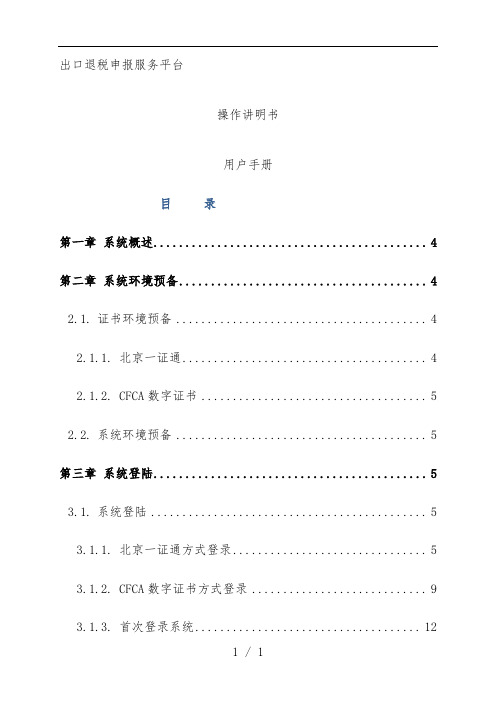
出口退税申报服务平台操作讲明书用户手册目录第一章系统概述 (4)第二章系统环境预备 (4)2.1.证书环境预备 (4)2.1.1. 北京一证通 (4)2.1.2. CFCA数字证书 (5)2.2.系统环境预备 (5)第三章系统登陆 (5)3.1.系统登陆 (5)3.1.1. 北京一证通方式登录 (5)3.1.2. CFCA数字证书方式登录 (9)3.1.3. 首次登录系统 (12)第四章通知 (13)4.1.通知 (13)4.1.1. 业务概述 (13)4.1.2. 流程概述 (14)4.2.电子邮件 (16)4.2.1. 业务概述 (16)4.2.2. 流程概述 (17)第五章办税指南 (19)5.1.出口退(免)税政策 (19)5.1.1. 业务概述 (19)5.1.2. 流程概述 (20)5.2.办税流程 (23)5.3.1. 业务概述 (23)5.3.2. 流程概述 (23)5.3.常见问题 (27)5.3.1. 业务概述 (27)5.3.2. 流程概述 (27)第六章网上报税 (31)6.1.预申报 (31)6.1.1. 业务概述 (31)6.1.2. 流程概述 (31)6.2.正式申报 (49)6.2.1. 业务概述 (49)6.2.2. 流程概述 (49)第七章结果查询 (53)7.1.退税进度查询 (54)7.2.1. 业务概述 (54)7.2.2. 流程概述 (54)第八章系统治理 (55)8.1维护联系方式 (55)第一章系统概述出口退税申报服务平台是出口退税治理系统的延伸,出口企业能够通过网页上传的方式将出口退税预申报数据通过互联网进行申报,而无需亲自携带申报数据往返于税企之间;相应税务机关关于企业出口退税预申报数据也不再需要派专人进行手工的预审工作,对数据的预审以及反馈全部由远程申报系统自动完成。
出口退税申报服务平台预申报功能处理逻辑与出口退税审核系统完全一致,能够有效地保证系统的安全性、稳定性。
出口退税网厅申报操作流程及注意事项

出口退税网厅申报操作流程及注意事项(一)生产单位1.使用Ukey、税盘等无纸化签名工具登录,IE浏览器,谷歌浏览器可能不能安装密钥控件;2.首次使用先导入数据,在退税审核结果下载-申请下载,按年度顺序下载,再点反馈接收,接收一年后再申请下载下一年反馈数据。
如果未做获取历史数据操作,在生成申报数据环境系统会提示企业还未认证成功。
注意:未按顺序下载,有可能在后面查询时没有数据,查询项目中选择“反馈数据”,“申报数据”中没有,因为不是在这里申报的。
3.导出报关单数据:注意,在报关单下载页面导出数据,与点击了退税后导出的数据位置不一致4.报关单数据采集:可手工输入或外部采集,外部采集可使用的方式:(1).导入:从电子口岸下载报关单的XML格式文件,先要打开客户端工具,在其中读入海关文件,点开始解密,再在出口退税平台上导入,否则会显示格式错误。
(2).客户端工具下载:在外部信息-报关单采集-客户端工具下载,注意,此时需要电子口岸卡插在电脑上并在系统配置中输入正确的密码才能运行,否则,显示数据处理中,请稍候……,不会继续,不会有提示,只能关闭后重装进入。
注意:要插入电子口岸卡,从海关下载时不用一条一条下载,可以按日期一个月一个月下载。
5.申报前先配置-自用币别维护:新建,输入币别与所属期及汇率,单位是100。
6.选择报关单,点击“退税”,输入发票号及合同号,业务类型如果一张报关单内有多种的,可在后面货物明细中修改。
7.申报:点击退税申报-生成退税申报数据-一键生成汇总,输入增值税累加数据,点击生成申报数据;再点远程申报-仅数据自检;8.审核完成后,点反馈接收9.系统配置:若在系统参数设置与修改中,“是否开启客户端工具”选择为“否”,则报关单采集界面中,不显示【客户端工具】按钮(二)外贸公司1.前面部分与生产单位一致2.认证发票信息获取:外部信息-发票数据采集-增值税发票-发票接收,输入开票年月,一个月下载完成再下载其它。
生产企业出口退税申报系统操作说明

生产企业出口退税申报系统操作说明一、系统介绍二、系统登录1.打开生产企业出口退税申报系统的网址,并进入登录页面。
2.输入用户名和密码,进行身份验证。
3.登录成功后,进入系统主界面。
三、新建申报1.在主界面上点击“新建申报”按钮。
2.在弹出的页面中填写相关申报信息,包括退税类别、申报日期、申报单位等。
3.点击“保存”按钮,保存新建的申报信息。
四、填写申报表1.在申报列表中找到需要填写的申报信息,点击“填写申报表”按钮。
2.在弹出的页面中按照系统提供的模板填写相关申报表格,包括商品编码、数量、金额等。
3.填写完毕后,点击“保存”按钮,保存填写的申报表格。
五、上传附件1.在申报列表中找到需要上传附件的申报信息,点击“上传附件”按钮。
2.在弹出的页面中选择需要上传的附件文件,并点击“确定”按钮。
3.系统将进行附件文件的上传和保存。
六、提交申报1.在申报列表中找到需要提交的申报信息,点击“提交申报”按钮。
2.系统将自动进行数据的校验和审核,确保数据的准确性和完整性。
3.审核通过后,系统将生成申报单号,并显示在申报列表中。
七、查看申报状态1.在申报列表中找到已提交的申报信息,点击“查看申报状态”按钮。
2.系统将显示申报的当前状态,包括审核中、审核通过、退税中等。
3.根据当前状态,可自行决定是否需要进行后续操作。
八、修改申报信息1.在申报列表中找到需要修改的申报信息,点击“修改申报信息”按钮。
2.在弹出的页面中进行相关信息的修改。
3.修改完成后,点击“保存”按钮,保存修改后的申报信息。
九、撤销申报1.在申报列表中找到需要撤销的申报信息,点击“撤销申报”按钮。
2.系统将进行确认操作,确认后将撤销该申报信息。
3.撤销后的申报信息将不再显示在申报列表中。
十、系统退出1.在主界面上点击“退出系统”按钮。
2.系统将进行确认操作,确认后将退出登录状态。
生产企业出口退税申报系统操作说明
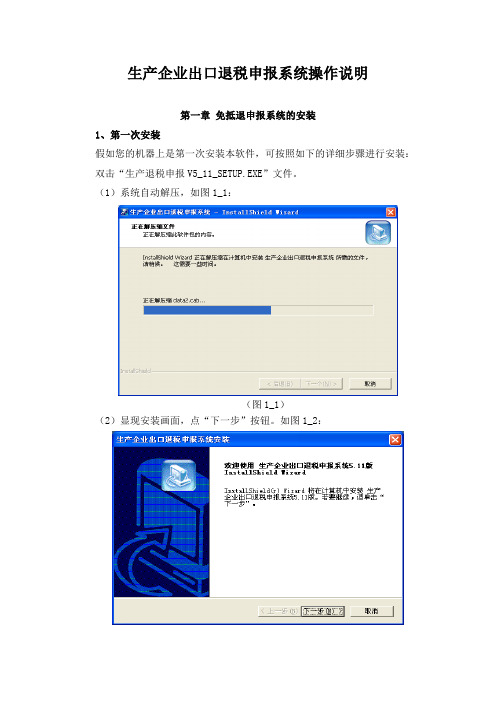
生产企业出口退税申报系统操作说明第一章免抵退申报系统的安装1、第一次安装假如您的机器上是第一次安装本软件,可按照如下的详细步骤进行安装:双击“生产退税申报V5_11_SETUP.EXE”文件。
(1)系统自动解压,如图1_1:(图1_1)(2)显现安装画面,点“下一步”按钮。
如图1_2:(图1_2)(3)请详细阅读屏幕提示后,点“是”按钮。
如图1_3:(图1_3)(4)显示默认的安装路径。
点击“扫瞄”按钮,可自定义安装路径。
如图1_4:(图1_4)(5)如要自定义安装路径,如图1_5所示。
在“路径”窗口中,可直截了当输入安装的路径。
或在“名目”中选择安装路径。
完毕后点击“确定”,进行下一步。
(图1_5)(6)显示如图1_6窗口,修改本系统的程序组。
建议在通常情形下不要修改。
(图1_6)(7)然后显示正在进行安装的信息,如图1_7:(图1_7)(8)安装终止后显示如图1_8信息,表示安装差不多成功,点击“完成”退出。
(图1_8)2、系统修复/删除(卸载)以及重新安装针对往常安装过本系统的用户,请按照以下步骤进行:第一步:做好旧版本的备份,能够用软件本身提供的备份功能(见第8章说明)。
第二步:在操纵面板中,找到“添加删除程序”,将《生产企业出口退税申报5.11版》卸载。
第三步:删除旧系统的安装文件夹,如:C:\出口退税电子化治理系统\生产企业出口退税申报 5.11,删除的时候请注意检查此文件夹下有无其他软件或有用的文件。
具体过程:(1)双击“生产退税申报V5_11_SETUP.EXE”文件。
系统自解压。
如图1_9:(图1_9)(2)然后显现如图1_10所示的对话框,点击“确定“。
(图1_10)(3)然后显现如图1_11所示的对话框,请认真阅读屏幕上的提示,选择适合您的项目。
(图1_11)(3)在图1_11中选择“修复”,将重新安装本系统并修复可能损坏的文件。
(4)在图1_11中选“删除”,将删除本系统。
出口退税申报系统实用操作指南

《出口退税申报系统》实用操作指南(以生产企业申报系统版为例)一、系统简介《出口退税申报系统》是《出口退税计算机网络管理系统》的子系统,是为适应出口退税计算机管理需要开发的一个出口企业端申报软件。
出口企业在收齐出口退税申报原始单证后,应根据原始单证内容使用《出口退税申报系统》录入出口退税申报数据、打印退税申报明细表、生成退税申报软盘。
出口企业发生相关业务需要开具各种单证时,可使用申报系统录入单证申报数据、打印单证申报表、生成单证申报软盘。
通过申报系统可快速准确生成退税申报报表及电子数据,避免手工申报带来的种种弊端,提高出口企业退税申报工作效率。
实现对出口企业退税申报工作的科学化、规范化管理。
二、系统运行环境硬件:586以上CPU的PC机,64M以上内存,硬盘可用空间保留1G以上;显示器设置800X600或1024X768分辨率;可支持宽行打印纸或A3幅面的打印机。
软件:WINDOWS系列操作系统;MS OFFICE 97/2000/XP;可以不安装,但建议安装Visual Foxpro 中文版;不要安装Visual Foxpro 英文版,操作系统底层资源文件冲突,影响系统正常运行。
三、系统的安装双击系统安装文件:“生产企业退税申报版”,安装文件自解压缩及启动完成后出现画面:点击下一步(N)按钮后显示:如果接受“许可证协议”请点击是(Y)显示:如果要更改安装文件夹,点击浏览按钮,显示:选择或输入文件夹名称,点击确定返回到上一步画面。
注:1.系统默认安装文件夹:“C:\出口退税电子化管理系统\生产企业出口退税申报\”2.安装文件夹不能含有空格,特别不要安装到“program files\”以及“my document\”等文件夹下点击下一步(N)继续点击下一步(N)继续点击下一步(N)继续。
点击完成,安装过程结束。
系统安装完成后自动在桌面上建立图标。
四、系统的启动系统的启动:点击开始→程序→出口退税电子化管理系统→生产企业出口退税申报或双击电脑桌面上生产企业出口退税申报图标后显示:系统初始用户名为小写sa ,口令为空,在用户名栏内输入sa 并点击确定后显示:输入申报退税资料所属年月后点击确定进入系统主界面,启动完成。
电子口岸出口退税子系统用户操作指南

电子口岸出口退税子系统用户操作指南电子口岸出口退税子系统是一个用于出口退税的电子化平台,给出口企业提供了方便快捷的退税服务。
为了能更好地使用该系统,以下是一份电子口岸出口退税子系统用户操作指南。
一、系统登录首先,进入电子口岸出口退税子系统登录页面,输入用户名和密码即可登录。
若您尚未注册账号,请点击“注册”,填写个人相关信息,获取账号后再登录系统。
二、退税申请在登录后,您可以进行退税申请。
首先,进入“出口退税申请”页面,在页面中填写您的基本信息、退税申请信息以及相关的附件材料,如发票、合同等。
填写完成后,点击“保存”即可提交申请。
三、查询申请状态一旦您提交了退税申请,您可以进入“出口退税申请查询”页面查询申请状态。
该页面能够查看您此前提交的退税申请,并查看它们的当前状态。
您还可以通过这个页面提出任何疑问或者查询请求,了解您的出口退税申请的进度。
四、退税审批在您提交出口退税申请后,相关部门将会处理您的申请。
这个过程很可能会花费一段时间,具体时间因部门而异。
您可以通过退税申请查询页面了解到您的申请的进度。
五、退税支付当您申请的出口退税获得初始审核通过后,您可以开始收到退税款项。
这些退税款项直接转入您的电子口岸退税账户中,您可以使用该账户进行支付操作。
在退税账户页面中,您可以查看您的账户余额、支付历史记录以及其他账户信息。
六、退税账单在退税支付结束后,您将会获得一份退税账单。
该账单可以查看您的账户余额以及您支付的所有款项的详细信息和记录。
您可以将这份账单打印出来,作为对您的退税申请和支付的证据。
七、安全操作为了您的账户和数据的安全,您应该定期修改您的登录密码,并且不要将其泄露给任何人。
更改密码请进入系统“个人信息”页面。
此外,当您在公共场合使用电子口岸系统时,您应该多次核对您的数据和操作,以确保您的操作安全。
总体而言,电子口岸出口退税子系统是一个极为有用且方便的退税申请平台。
通过本指南,您可以了解到如何使用这个系统进行出口退税的申请、查询、审批和支付等各个环节的操作。
出口退税申报报操作流程

出口退税申报报操作流程一、进入外贸企业出口退税申报系统9.0版。
二、选择“tssb大连龙图信息技术”双击进入退税系统。
三、用户名称:sa四、密码:为空五、当前所属期:指当前申报的报表所属月份,例如:2005年1月,格式为:200501六、数据录入流程1、基础数据录入:出口/进货明细申报数据录入—增加(进行相关数据录入)一(录完后一定要先复核再进行数据分解)数据分解—当前筛选条件下所有记录—确认—是—退出。
2、数据审核:(1)出口明细申报数据录入—重排关联号—审核—确认。
(2)进货明细申报数据录入—重排关联号—审核—确认。
3、生成预申报数据—到市国税局预申报—预审通过后,确认预申报数据—查询本次申报数据—打印报表(打印报表时若报表上的数字不够完整,应将预申报数据反回,重新从审核开始,一直到打印报表,中间步骤一步都不能省,否则报表数据将打印不全)—试算本月申报退税额—退税汇总申报录入—生成退税正式申报软盘。
4、将报表交市国税局进行初审,盖章签字,同时将软盘数据带到州国税局出口退税科进行申报。
待市国税局初审盖章签字后将报表交到州国税局出口退税科。
5、到此完成一整套退税申报流程。
疑难问题解答一、一张发票对一张报表单(商品一对一)1、关联号:如20050100012、申报批次:01(若是第二次申报则02依此类推)3、序号:00014、进出货标志:0(有进有出)、1(只进不出)、2(只出不进)。
5、出口发票号:ck53000-----6、报送单号:报关单后9位数字加001(序号)7、出口日期:报关单日期8、核销单号:核销单编号9、商品代码:报送单上商品编码10、出口数量:报送单上数量11、进化凭证号:进货发票代码+发票号12、供货方纳税识别号:增值税专用发票左下角纳税识别号13、发票开票日期:发票填开日期14、进货数量:进货发票上的数量15、计税金额:发票上不含税金额(若电脑上数字大于发票上的金额,则改正成发票上的数字,若电脑上的数字小于发票上的金额,则不用改)。
江苏省出口退税申报系统升级版操作流程
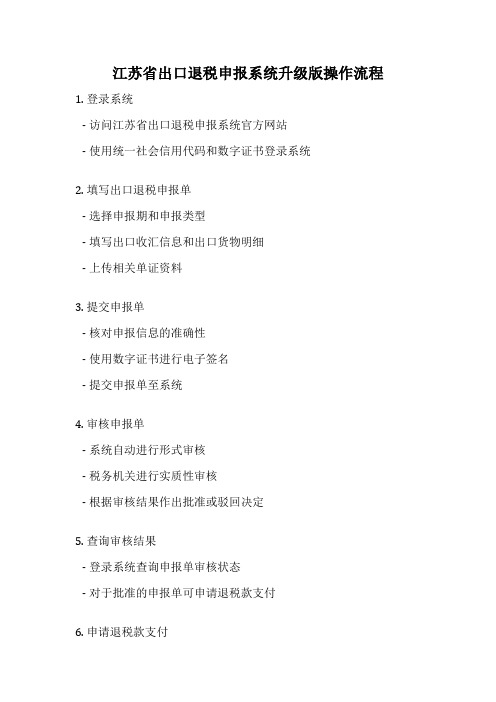
江苏省出口退税申报系统升级版操作流程1. 登录系统
- 访问江苏省出口退税申报系统官方网站
- 使用统一社会信用代码和数字证书登录系统
2. 填写出口退税申报单
- 选择申报期和申报类型
- 填写出口收汇信息和出口货物明细
- 上传相关单证资料
3. 提交申报单
- 核对申报信息的准确性
- 使用数字证书进行电子签名
- 提交申报单至系统
4. 审核申报单
- 系统自动进行形式审核
- 税务机关进行实质性审核
- 根据审核结果作出批准或驳回决定
5. 查询审核结果
- 登录系统查询申报单审核状态
- 对于批准的申报单可申请退税款支付
6. 申请退税款支付
- 填写退税款支付申请
- 选择退税款支付方式
- 提交退税款支付申请
7. 查询退税款支付状态
- 登录系统查询退税款支付进度
- 确认退税款已经成功支付
系统升级版优化了操作流程,简化了申报步骤,提高了办理效率。
企业可以更加便捷地办理出口退税业务。
出口退税各系统操作流程
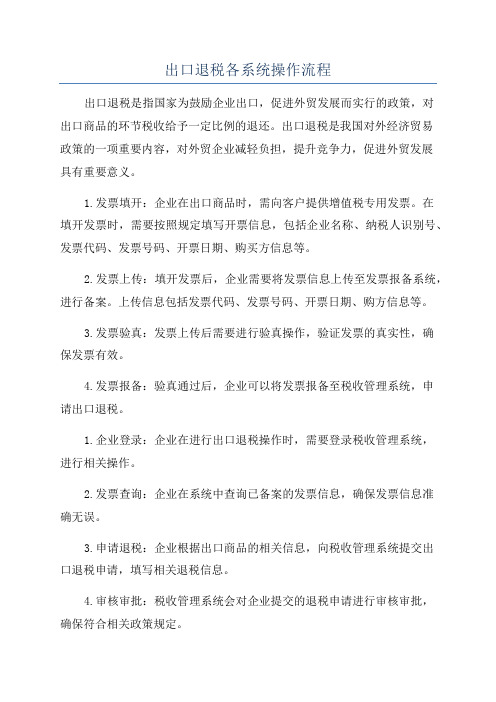
出口退税各系统操作流程出口退税是指国家为鼓励企业出口,促进外贸发展而实行的政策,对出口商品的环节税收给予一定比例的退还。
出口退税是我国对外经济贸易政策的一项重要内容,对外贸企业减轻负担,提升竞争力,促进外贸发展具有重要意义。
1.发票填开:企业在出口商品时,需向客户提供增值税专用发票。
在填开发票时,需要按照规定填写开票信息,包括企业名称、纳税人识别号、发票代码、发票号码、开票日期、购买方信息等。
2.发票上传:填开发票后,企业需要将发票信息上传至发票报备系统,进行备案。
上传信息包括发票代码、发票号码、开票日期、购方信息等。
3.发票验真:发票上传后需要进行验真操作,验证发票的真实性,确保发票有效。
4.发票报备:验真通过后,企业可以将发票报备至税收管理系统,申请出口退税。
1.企业登录:企业在进行出口退税操作时,需要登录税收管理系统,进行相关操作。
2.发票查询:企业在系统中查询已备案的发票信息,确保发票信息准确无误。
3.申请退税:企业根据出口商品的相关信息,向税收管理系统提交出口退税申请,填写相关退税信息。
4.审核审批:税收管理系统会对企业提交的退税申请进行审核审批,确保符合相关政策规定。
5.退税办理:审核通过后,系统会自动办理退税手续,将退税款项打入企业指定账户。
1.企业登录:企业需要登录电子税务局系统,进行出口退税相关操作。
2.申报纳税:企业在系统中进行出口商品的纳税申报,确保纳税资料准确完整。
4.退税核准:系统会对企业提交的退税申请进行核准,审核退税款项的发放资格。
5.退税打款:核准通过后,系统会将退税款项打款至企业指定账户,完成出口退税流程。
通过以上系统操作流程,企业可以完成出口退税的相关手续,获得相应的税款退还,减轻负担,提升竞争力,促进外贸发展。
企业在进行出口退税操作时,需要遵守相关规定,确保资料准确完整,提高退税成功率。
同时,加强对各系统操作流程的了解和掌握,可以更高效地进行出口退税操作,提升企业退税效率,实现更好的经济效益。
出口企业《出口退税综合服务平台》操作指南
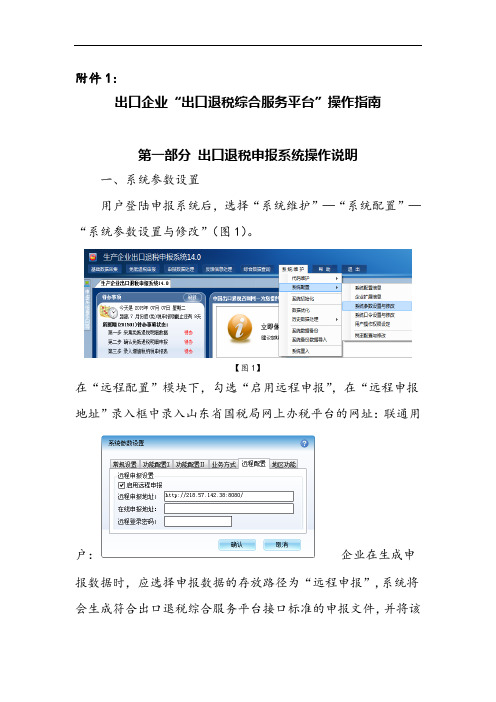
附件1:出口企业“出口退税综合服务平台”操作指南第一部分出口退税申报系统操作说明一、系统参数设置用户登陆申报系统后,选择“系统维护”—“系统配置”—“系统参数设置与修改”(图1)。
【图1】在“远程配置”模块下,勾选“启用远程申报”,在“远程申报地址”录入框中录入山东省国税局网上办税平台的网址:联通用户:企业在生成申报数据时,应选择申报数据的存放路径为“远程申报”,系统将会生成符合出口退税综合服务平台接口标准的申报文件,并将该文件保存在本地申报系统安装目录\out_port\下,文件命名规则为“企业代码_业务类型.zip”(图3)。
【图3】申报文件生成后,系统自动接入山东省国税局网上办税平台,输入纳税人识别号和密码即可登录平台,进行后继操作(图4)。
【图4】第二部分出口退税综合服务平台操作指南一、系统登录出口退税综合服务平台功能通过山东省国家税务局网上办税平台进行操作。
用户通过互联网登陆至山东省国家税务局网上办税平台(访问地址:,应先将出口货物劳务明细申报电子数据进行预申报,并及时接收预审反馈信息,根据预反馈提示的疑点,对申报数据作调整、修正或补报相关说明。
适用的业务范围包括生产企业免抵退税业务、外贸企业免退税业务、购进自用货物等周边业务的预申报功能。
2.操作流程点击“上传申报数据”,选择要上报的数据文件后,通过网上传输退税预申报数据。
预审核完成后,状态栏会显示“审核完成”,点击“反馈数据下载”(注意:不要点击下载,要击右键选择另存为即可),选择对应的审核结果,点击“下载”即可下载相应的预审核反馈信息文件。
(二)证明类预申报1.业务概述用户在申请开具出口退税相关证明前,应先将电子数据进行预申报,并及时接收预审反馈信息,根据预反馈提示的疑点,对申报数据作调整、修正或补报相关说明。
适用的业务范围包括“来料加工免税证明”、“来料加工免税证明核销”、“退运已补税(未退税)证明”、“委托出口货物证明”、“代理出口货物证明”、“代理进口货物证明”、“准予免税购进卷烟证明”、“出口卷烟已免税证明”、“出口卷烟免税核销证明”等证明的预申报功能。
出口退税系统无纸化功能操作说明

第1章.操作阐明1.1数字签名设备阐明1.无纸化试点公司申报数据时, 需要电子签名设备, 金税盘或者税控盘。
1.22.使用不同设备, 需要安装相应设备驱动程序。
1.3 3.无纸化试点公司生成申报数据时, 必须连接数字签名设备。
1.4启用数字签名并设立密码一、启用数据签名:1.在税务机关获得任意反馈数据, 读入税务机关反馈数据, 在“公司扩展信息”中存在扩展类型代码为“WZHQY”数据时, 根据起始日期、截止日期及标志, 判断公司在目前时间与否被认定为无纸化公司, 当被认定为无纸化试点公司时, 默认启用数字签名。
2.如未能及时获得反馈数据, 需启用数字签名生成申报数据时, 可手动启用数字签名。
启用措施:“系统维护”(“系统配备” (“系统参数设立与修改” (“功能配备”(“数字签名”中, 勾选“启用数字签名”。
二、设立签名设备密码:如已启用数字签名, 则需在“系统维护”-“系统配备”-“系统参数设立与修改”-“功能配备II”-“数字签名”-“设备密码”中填写签名设备密码, 并点击确认, 完毕设立。
图表 1: 菜单图表 2: 生产公司出口退税申报系统配备界面1.5图表 3: 外贸公司出口退税申报系统配备界面1.6生成申报数据启用数字签名后, 在生成申报数据时, 连接数字签名设备, 生成申报数据即可, 生成的申报数据即为已通过税控数字证书签名后的正式电子数据。
第2章.注:如在生成数据过程中有错误提示, 则需根据错误提示调节后, 重新生成申报数据。
第3章.常用错误图表 4: 错误提示样例1.错误提示: 没有安装USBKEY驱动, 找不到USBKEY的驱动程序。
因素及解决措施: 未安装设备驱动, 或驱动不匹配, 重新安装与签名设备相匹配的驱动程序。
2.错误提示:COM组件异常, 请确认签名设备驱动程序与否已经安装。
因素及解决措施: 驱动安装不对的, 需重新安装“证书应用安全客户端控件”。
3.错误提示: 检测KEY状态——未插USBKEY(0xA7)。
外贸企业出口退税申报系统金税三期专用版操作说明_申报(2021整理)
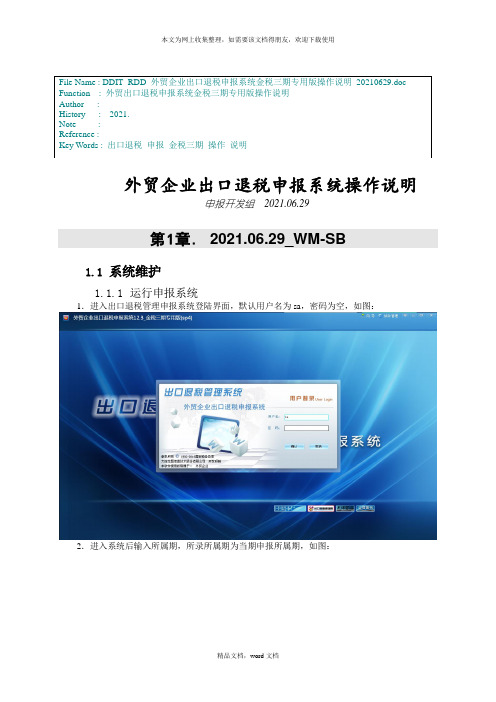
File Name : DDIT_RDD_外贸企业出口退税申报系统金税三期专用版操作说明_20210629.doc Function : 外贸出口退税申报系统金税三期专用版操作说明Author :History : 2021.Note :Reference :Key Words : 出口退税申报金税三期操作说明外贸企业出口退税申报系统操作说明申报开发组2021.06.29第1章.2021.06.29_WM-SB1.1系统维护1.1.1运行申报系统1.进入出口退税管理申报系统登陆界面,默认用户名为sa,密码为空,如图:2.进入系统后输入所属期,所录所属期为当期申报所属期,如图:1.1.2页面设置所属期录入确认成功后,进入出口退税申报系统界面,如图:1.页面左上方为“菜单栏〞通过菜单栏可进行整个申报系统的操作;2.页面右上方“向导〞按钮是整个申报系统的操作流程向导,建议按“向导〞所提示的步骤进行整个申报环节。
如图:3.页面右上方的插件管理是通过导入插件来变更系统的版本,如:代理版本、地区版本。
如图:4.点开右上方的下拉箭头里面版本说明等相关内容,如图:5.申报系统可通过工具栏中的退出按钮退出系统也可通过点击右上角的差号来退出申报系统;6.整个页面以网络化背景呈现,背景中间的待办事项是在完成每步操作后会自动显示为已办来提醒企业操作到了哪个步骤,如图:7.统计分析用来统计出口额和出口进货金额,如图:8.页面最下方模块可点击直接连接到中国出口退税咨询网相关财税知识界面,如图:1.1.3代码维护代码维护中可查询到申报过程中所需的各类代码信息及业务类型信息,如图:1.1.4系统配置设置与修改企业需要在系统配置设置与修改中配置自己的企业信息,企业代码,纳税人识别号,企业名称,计税计算方法为必填项,如图:1.1.5系统参数设置与修改1.常规设置中可选择备份的路径,是否应用网络化背景等相关功能。
2.功能配置一中按照企业的使用功能配置相关设置,如做外部数据采集功能就需要在这里配置IC卡号和密码,如图:3.功能配置二中按照企业的使用功能配置相关设置,报关单读入方式,如确认关联号规那么的配置,如图:4.业务方式中设置浮点比例设置,征收率设置,换回本钱,单证收齐时限,18位报关单执行日期,如图:5.如是远程申报的企业,需要在参数设置与修改中的远程配置中配置远程网址和密码等信息,如图:1.1.6系统初始化翻开系统初始化菜单输入大写“YES〞并单击“确认〞按钮后系统会自动清空所有数据,如图:1.1.7数据优化数据优化功能可以清理系统内部在操作中产生的垃圾数据,使系统运行更快捷。
外贸出口退税申报系统11.0版操作手册.

外贸出口退税申报系统11.0版操作手册第1章. 电子口岸数据下载电子口岸下载报关单的工作全部在中国电子口岸网站上完成。
说明可以下载的数据范围,可以通过什么条件进行下载,下载时存在哪些限制,文件格式是什么,数据文件可否直接查看并使用,具体的操作流程有哪些?1.1 下载数据范围在出口退税申报业务中,需要海关数据包括出口报关单、进口报关单、加工贸易手册登记数据(包括进料加工、来料加工、电子账册、电子化手册数据)、加工贸易手册核销数据。
目前,只能下载出口报关单数据。
1.2 下载数据条件下载操作针对纳税人自身的报关单数据,并且已经确认的数据进行下载,未确认的数据无法下载。
提供报关单数据的单票下载和批量下载。
单票下载:纳税人可以通过输入18位报关单号,进行单张报关单数据下载。
批量下载:纳税人可以通过设定出口日期或报送日期范围,进行该区间范围内的出口报关单批量下载,或输入部分报关单号码(开头、结尾编号),批量下载包含这部分报关单号码的数据。
1.3 下载数据处理为了避免纳税人查询数据过大,影响运行效率,在下载时限制下载数据的大小,一次最多只能下载1000张报关单,大小不超过4M。
(超出限制时需要缩小日期范围,当1天的报关单超出限制时可以设定日期和报关单尾号(0-9)分10次下载)报关单数据下载后直接保存在纳税人本机上,下载数据格式是XML。
下载结束后,电子口岸提供本次下载数据的相关信息,如下载XXX条数据、保存路径、下载时间等信息。
允许纳税人多次下载,下载报关单不收取任何费用。
1.4 下载数据加密电子口岸基于数据传输安全考虑,为避免企业下载报关单数据在下载过程中以及在用户本机上应用之前出现数据被窃取等原因造成企业出口报关单相关数据泄露情况,下载时根据用户的IC卡信息对报关单数据进行加密处理。
下载到本机数据,没有经过解密处理时,是无法查看具体下载内容。
在出口退税申报系统中,当企业进行数据读入时,出口退税系统根据连接的电子口岸IC卡,对数据进行解密处理。
- 1、下载文档前请自行甄别文档内容的完整性,平台不提供额外的编辑、内容补充、找答案等附加服务。
- 2、"仅部分预览"的文档,不可在线预览部分如存在完整性等问题,可反馈申请退款(可完整预览的文档不适用该条件!)。
- 3、如文档侵犯您的权益,请联系客服反馈,我们会尽快为您处理(人工客服工作时间:9:00-18:30)。
第六步:使用申报系统接收远程预审反馈文件。
第六步:使用申报系统接收远程预审反馈文件。
选择企业您刚下载到远 程预审反馈文件
点击确认读入预 审疑点信息
ห้องสมุดไป่ตู้
第六步:使用申报系统接收远程预审反馈文件。
第六步:使用申报系统接收远程预审反馈文件。
出口退税远程系统包括以下的功能模块: 1、出口退税预申报 2、单证预申报 3、出口退税正式申报(暂未开通) 4、单证正式申报(暂未开通) 5、正式审核反馈下载 6、认证发票信息下载
预申报功能特点:
1、基本上实现了实时申报、实时反馈。整个预申 报过程在5分钟之内可以完成,可进行多次预申报(0点次日5点不能进行申报)
点击确认读入预 审疑点信息
建议企业右键目标另存为方式下 载审核结果文件,如使用迅雷等 下载软件可能会破坏加密的预审 反馈文件
第一步:点击审核结果下载菜单,输入申报年月,点击“确定”按钮下载该年月审核结果,并 读入到申报系统中。
第一步:点击审核结果下载菜单,输入申报年月,点击“确定”按钮下载该年月审核结果,并 读入到申报系统中。
第一步:点击认证发票下载菜单,输入起始年月和截止年月,点击“确定”按钮下载该时间段 的认证发票,并读入到申报系统中。
选择企业您下载的发票信息 文件
点击“确认”按钮导入发票 信息
免税企业也可以通过远程申报系统进行基础数据的预 审核、正式审核结果下载等操作,反馈结果下载、读 入到出口退税申报系统方法,同生产、外贸企业操作 一致。
e 足不出户 键敲定
提示: 出口企业在使用远程申报系统下载的预审反馈文件
、正式审核结果、认证发票信息等ZIP文件时,因该压缩 文件为加密文件,无法通过双击鼠标打开查看,如强行 双击打开文件,可能会造成文件损坏,需重新下载。
查看预审反馈结果,请务必使用出口退税申报系统 接收反馈文件(第六步)。
具体操作过程详见接下来的使用说明。
❖
一马当先,全员举绩,梅开二度,业 绩保底 。20. 10.14 20.1 0.142 1:29 21:29 :052 1:29:05Oct -20
❖
牢记安全之责,善谋安全之策,力务 安全之 实。20 20年 10月1 4日星 期三9 时29分 5秒W ednes day, October 14, 2020
❖
安全在于心细,事故出在麻痹。20. 10.14 20.1 0.142 1:29:0521 :29:0 5October 14, 2020
❖
踏实肯干,努力奋斗。2020年10月 14日 下午9 时29分 20.1 0.142 0.10. 14
❖
追求至善凭技术开拓市场,凭管理增 创效益 ,凭服 务树立 形象。 2020 年10月 14日 星期三 下午9 时29分 5秒21 :29:0 520. 10.14
在目前的经济形势下,为了更好服务出口 企业,加快退税速度,支持对外贸易发展,安 徽省国家税务局组织开发、推行基于互联网应 用的出口退税网上申报系统供办理出口退税的 纳税人使用。
纳税人只要能够上网,就可以足不出户进 行出口退税远程预申报和审核结果网上反馈。
退税不怕远征难
纳税人
往返奔波
纳税人排队
国税局
第一步:点击审核结果下载菜单,输入申报年月及批次,点击“确定”按钮下载该年月批次数 据的审核结果,并读入到申报系统中。
第一步:点击审核结果下载菜单,输入申报年月及批次,点击“确定”按钮下载该年月批次数 据的审核结果,并读入到申报系统中。
选择企业您刚下载到远 程审核结果文件
点击确认读入审 核结果信息
申报数据预审是一个可以反复申报的过程,直到 反馈信息没有疑点再进行退税正式申报。以下是预审 常见问题总结:
请详见“出口退税网上预申报提示信息和处理方 案”文档。
❖
树立质量法制观念、提高全员质量意 识。20 .10.1 420. 10.14 Wed nesday, October 14, 2020
认证发票信息特点:
1、与出口退税审核系统发票信息一致; 2、实时反馈,时效性较高; 3、与出口退税审核系统有一天时间差。
第一步:登录申报系统,修改远程申报参数配置
第一步:登录申报系统,修改远程申报参数配置
第一步:登录申报系统,修改远程申报参数配置
输入安徽省远程申报访问路径: http://61.190.68.77
选择企业您刚下载到远 程审核结果文件
点击确认读入审 核结果信息
第一步:登录申报系统,修改远程申报参数配置
第一步:登录申报系统,修改远程申报参数配置
第一步:登录申报系统,修改远程申报参数配置
输入安徽省远程申报访问路径: http://61.190.68.77
第二步:登录申报系统,录入本申报数据后,生成预申报远程数据
❖
按章操作莫乱改,合理建议提出来。 2020 年10月 下午9 时29 分20.1 0.14 21:29 October 14, 2020
❖
作业标准记得牢,驾轻就熟除烦恼。 2020 年10月 14日 星期三 9时29 分5秒 21:29 :051 4 October 2020
❖
好的事情马上就会到来,一切都是最 好的安 排。下 午9时2 9分5 秒下午 9时29 分21:29:05 20.1 0.14
第四步:选择外贸企业预审退税申报预审 申报数据上传,上传申报数据。点击浏览文件选
择申报系统生成的远程预审申报数据后,点击“上传”按钮上传预审数据。
第五步:选择外贸企业预审退税申报预审 申报信息查询,查询预审数据信息。 当排序显示“完成”字样后,点击“下载”下载预审反馈文件。
第五步:选择外贸企业预审退税申报预审 申报信息查询,查询预审数据信息。当排序显示 “完成”字样后,点击“下载”下载预审反馈文件。
由于申报退税时需要多项数据进行比对,在传统申报方式时,经 常因为数据不全、录入错误等情况,造成出口企业多次往返税企,浪 费人力、财力和时间。
万水千山只等闲 http://网上办税大厅
数据上传
纳税人
反馈下载
网上申报服务器
出口企业不用安装任何软件,只需登录的网上申报系统快速 通道,上传数据后,远程申报自动预审程序就会自动进行审核, 然后生成反馈数据供企业下载查看。
第一步:点击认证发票下载菜单,输入起始年月和截止年月,点击“确定”按钮下载该时间段 的认证发票,并读入到申报系统中。
点击确认读入预 审疑点信息
建议企业右键目标另存为方式下 载发票信息文件,如使用迅雷等 下载软件可能会破坏加密的预审 反馈文件
第一步:点击认证发票下载菜单,输入起始年月和截止年月,点击“确定”按钮下载该时间段 的认证发票,并读入到申报系统中。
2、预审过程采用与出口退税审核系统相同业务规 则,预审结果准确。(出口退税审核系统在读入外部数据 当日会存在信息不一致情况)
3、预审申报数据和反馈数据均采用加密的方式, 保证数据在传输过程中的安全性。
正式审核反馈特点:
1、与出口退税审核系统反馈条件一致; 2、实时反馈,时效性较高; 3、与出口退税审核系统有一天时间差。
❖
人生得意须尽欢,莫使金樽空对月。 21:29 :052 1:29:0521:2910 /14/ 2020 9:29:05 PM
❖
安全象只弓,不拉它就松,要想保安 全,常 把弓弦 绷。20 .10.1 421:29:05 21:2 9Oct- 2014 -Oct- 20
❖
加强交通建设管理,确保工程建设质 量。21 :29:0 521:29:05 21:2 9Wed nesd ay, October 14, 2020
第二步:登录申报系统,录入本申报数据后,生成预申报远程数据
第二步:登录申报系统,录入申报数据后,生成预申报远程数据
第二步:登录申报系统,录入申报数据后,生成预申报远程数据
第二步:登录申报系统,录入申报数据后,生成预申报远程数据
该路径为远程预申报数据路径
第二步:登录申报系统,录入申报数据后,生成预申报远程数据
第三步:访问安徽省国家税务局网站,点击“出口退税”或访问http://61.190.68.77/登陆 安徽省远程申报系统
第三步:访问安徽省国家税务局网站,点击“出口退税”或访问http://61.190.68.77/登陆安 徽省远程申报系统
输入企业海关代码及密码(初始 密码为企业银行账号后8位)登 录远程申报系统
选择企业您刚下载到远 程预审反馈文件
点击确认读入预 审疑点信息
第六步:使用申报系统接收远程预审反馈文件。
第六步:使用申报系统接收远程预审反馈文件。
第六步:使用申报系统接收远程预审反馈文件。
第六步:使用申报系统接收远程预审反馈文件。
第七步:使用申报系统疑点反馈情况查询,查询读入的疑点信息。
第一步:点击审核结果下载菜单,输入申报年月,点击“确定”按钮下载该年月审核结果,并 读入到申报系统中。
1、系统功能简介 2、生产企业预申报操作说明 3、生产企业审核结果下载操作说明 4、外贸企业预申报操作说明 5、外贸企业审核结果下载说明 6、外贸企业认证发票信息下载说明 7、免税企业预申报操作说明 8、常见问题
自从新《外贸法》的颁布,企业数量呈明 显的增长态势,企业在办理出口退税业务的时 候出现了排队,同时也给办税人员增加了工作 压力。为了提高办税效率减少企业办理退税业 务的时间,提高办税质量,使企业能够及时得 到退税款,同时更好的为纳税人服务。
第五步:选择生产企业预审退税申报预审 申报信息查询,查询预审数据信息。当排序显示 “完成”字样后,点击“下载”下载预审反馈文件。
建议企业右键目标另存为方式下载反 馈文件,如使用迅雷等下载软件可能 会破坏加密的预审反馈文件
第六步:使用申报系统接收远程预审反馈文件。
